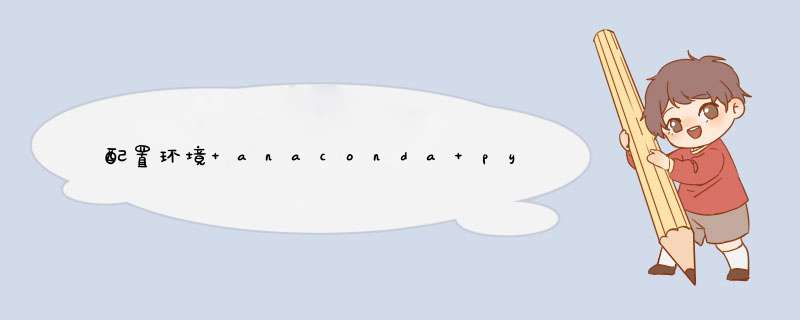
按照下述步骤我在自己的电脑上安装成功了,给大家分享一下~
本人也是小白一枚,如果文中叙述有误,欢迎大家批评指正~
具体版本:
- python 3.7
- tensorflow 2.1.0
- keras 2.3.1
注:Anaconda是包含conda环境管理器的python发行版本,也就是说安装了anaconda就不用再额外下载安装python了
1. 在anaconda官网下载python3.7版本的anaconda 2. 按照指引安装anaconda注:安装路径不能是中文的;安装时勾选加入环境变量那个选项
3. 安装tensorflow打开Anaconda Prompt
创建tensorflow环境,命名为TF2.1,并标注python版本
激活TF2.1这个环境,注意到命令前边括号里的变化
安装英伟达的SDK 10.1 版本
安装英伟达深度学习软件包7.6 版本
【注:如果最后两条安装命令报错了,可能是你的电脑不支持tensorflow GPU的版本,可以看一下你的显卡是不是英伟达的,如果不是的话,那就装不了GPU版本的了。那就直接去掉最后这两条命令,接着往下安装tensorflow就行(这种情况下默认安装的是CPU版本)】
安装tensorflow 2.1
【附:用pip install直接安装某个包,是在国外的网站上下载包,速度很慢,所以可以采用加镜像的方式来加速。以后无论是下载哪个包,都可以按照下边这种方式: 】
pip install tensorflow==2.1 -i https://pypi.tuna.tsinghua.edu.cn/simple/
通用命令:pip install 包 -i 清华镜像
可用的镜像:
https://pypi.tuna.tsinghua.edu.cn/simple/ 清华大学
http://pypi.douban.com/simple/ 豆瓣
http://mirrors.aliyun.com/pypi/simple/ 阿里云镜像
https://pypi.mirrors.ustc.edu.cn/simple/ 中国科学技术大学
检验一下是否安装成功
4. 下载并安装pycharm编辑器下载社区版就够用了,只放了一张安装的关键步骤,其他的就正常下一步就行
检查是否配置成功,输入下面这段测试代码:
import tensorflow as tf
tensorflow_version=tf.__version__
gpu_available=tf.test.is_gpu_available()
print("tensorflow version:",tensorflow_version,"\tGPU.available:",gpu_available)
a=tf.constant([1.0,2.0],name="a")
b=tf.constant([1.0,2.0],name="b")
result=tf.add(a,b,name="add")
print(result)
输出结果如下时,就安装成功啦!!
keras是基于tensorflow的深度学习库,它的发行是为了支持用户快速实践,从而对tensorflow进行了再次封装。所以安装好了tensorflow之后,才能接着安装keras
注:正是因为这种依赖关系,所以keras和tensorflow 的版本有对应关系,版本不能对应错了哦~
https://docs.floydhub.com/guides/environments/ 可以在这个网站上查看版本对应关系
可以看到tensorflow2.1需要对应的是keras的2.3.1的版本(python的版本,虽然它写3.6,但3.7也没影响)
- 打开Anaconda Prompt 安装对应版本的keras:
注意:执行下列语句会报错!!!!因为前边的环境没切换到tensorflow下
正确的做法是,先conda激活一下 TF2.1,然后再安装
测试一下是否安装成功,显示Using Tensorflow backend就成啦!!!:
完成以上的步骤之后,在pycharm中是可以使用tensorflow和keras了,但是在base环境下的那个jupyter还是跑不了深度学习的哦。
所以我们要在TF2.1这个环境下(你懂的~注意命令行前边括号里环境的切换)重新安装一个ipython和jupyter
【但是在安装的时候,提示我一个小问题,说 You will need to adjust your conda configuration to proceed.
这是因为当前设置的镜像已经不支持该包了,需要重新更新一下
此时需要删除已经设定好滴默认镜像源,conda config --remove-key channels
然后再执行上边的conda install 去安装就没啥问题喽
参考的这篇链接:https://blog.csdn.net/weixin_41194129/article/details/107501955 】
- 安装完之后,可以看到又多了一个jupyter,直接打开使用就行啦~
嘻嘻,测试一下成不成:
以上就是我的安装过程啦~~希望对大家有所帮助
欢迎分享,转载请注明来源:内存溢出

 微信扫一扫
微信扫一扫
 支付宝扫一扫
支付宝扫一扫
评论列表(0条)